
win7 32位硬盘安装版重装系统教程
时间:2023-07-10 17:08:28
小编知道有很多朋友都想要学习win7 32位硬盘安装版的安装方法,可是网上关于win7 32位的硬盘安装版的教程太少了!这可怎么办呐?大家不要着急,小编有win7 32位的硬盘安装的方法!下面就给大家带来win7 32位硬盘安装版重装系统教程吧。
一、 Win7系统安装前期准备:
1、 首先大家需要清楚自己要安装的系统是win7 32位还是Win7 64位的。
2、 接着是需要下载相应的系统镜像。
3、 由于这里我们使用的是硬盘安装版,所以大家需要确认自己电脑中是否有安装解压缩软件,比如WinRAR或好压之类的。
4、 需要进行安装电脑或笔记本等设备。
二、 雨林木风Win7系统硬盘安装具体操作步骤:
1、电脑系统如何重装呢?首先下载的系统一般都是为ISO镜像格式。此时,我们需要对下载下来的Win7系统镜像进行解压。鼠标右键点击镜像文件,在弹出的右键菜单栏选择“解压到Ylmf_baidu_Win7_x64_2015_0400027”,这样,系统文件就会解压到当前系统镜像所在盘内。
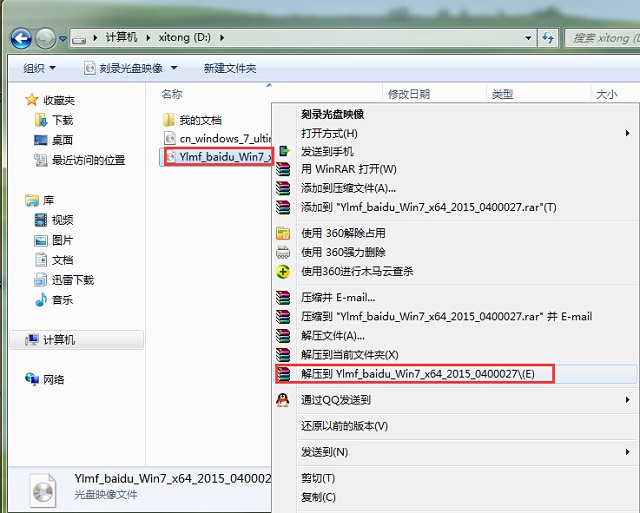
win7 32位硬盘安装版重装系统教程图1
如果,你系统镜像所在盘硬盘空间不够,我们也可以鼠标右键选择镜像文件,此时选择“解压文件”,在路径那里选择需要解压到的文件位置。
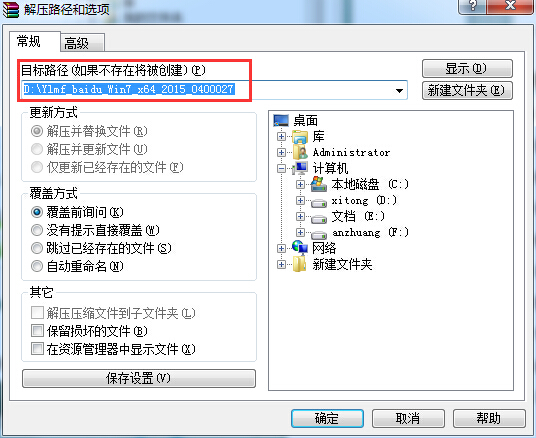
win7 32位硬盘安装版重装系统教程图2
2、 当win7镜像文件解压完成后,会生成一个相应的雨林木风win7 64位系统文件夹。

win7 32位硬盘安装版重装系统教程图3
3、 现在我们打开文件夹,找到里面的“硬盘安装”程序,点击即可安装。
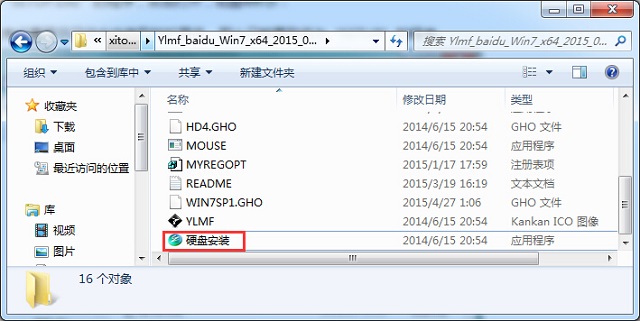
win7 32位硬盘安装版重装系统教程图4
这里,我们也可以点击“AUTORUN”应用程序进行安装,如果你下载的镜像里面有这个程序。
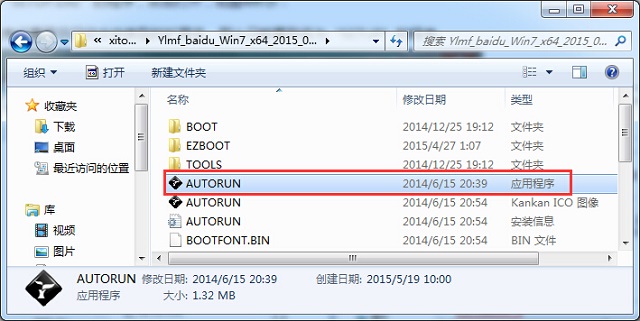
win7 32位硬盘安装版重装系统教程图5
点击“AUTORUN”,则会出现雨林木风win7安装界面,大家选择“安装 Win7 SP1 装机版到C盘”即可。
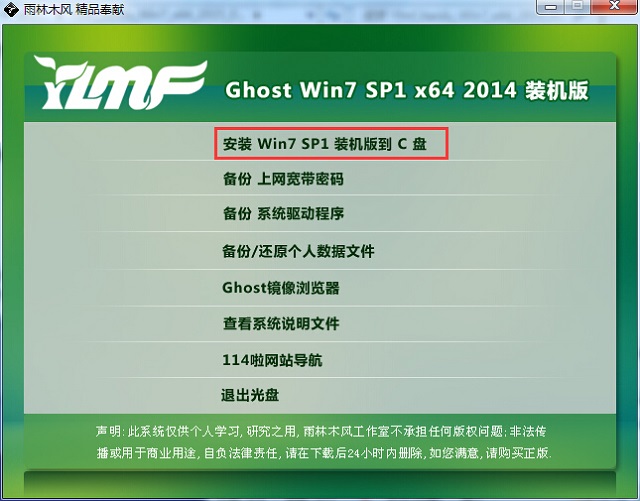
win7 32位硬盘安装版重装系统教程图6
4、 对于以上的操作,点击后都是会出现一个“OneKey Ghost”窗口,查看GHO WIM ISO映像路径是否正确,一般在该窗口打开的过程中,会自动识别对应的GHO镜像文件,或者可以通过“打开”按钮来更改要安装的镜像文件→选择系统要存放的磁盘。接着确认下要安装(还原)雨林木风win7 32位系统的位置,点击确定。
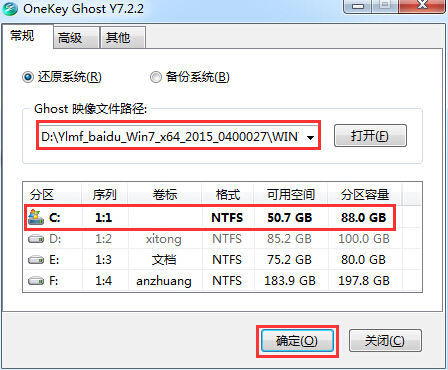
win7 32位硬盘安装版重装系统教程图7
5、 然后在出现的提示界面上,选择“是”,那么就会立即开始计算机重启进行还原。如下图所示:
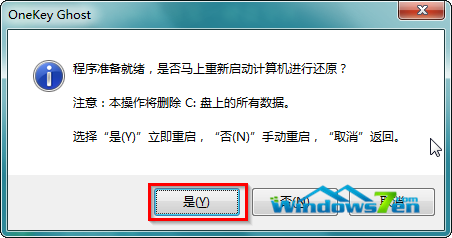
win7 32位硬盘安装版重装系统教程图8
6、 重启后,那么就会进入的是系统还原,大家能看通过查看还原进度条来查看还原进度。
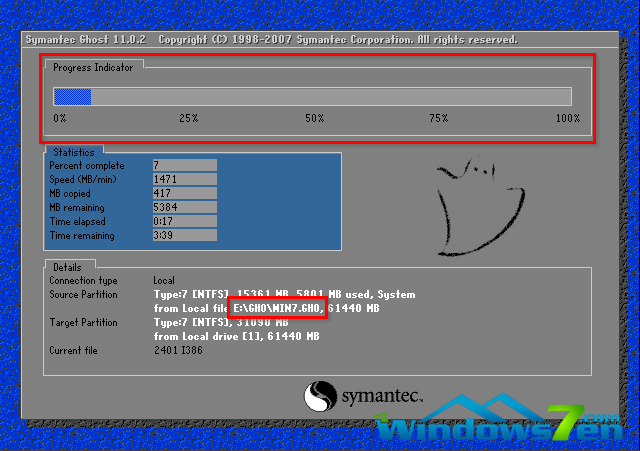
win7 32位硬盘安装版重装系统教程图9
7、 当进度条跑到100%,还原完成后,那么系统就会自动进入全自动安装了。这时就期待下我们的雨林木风win7装机版快速安装好吧。
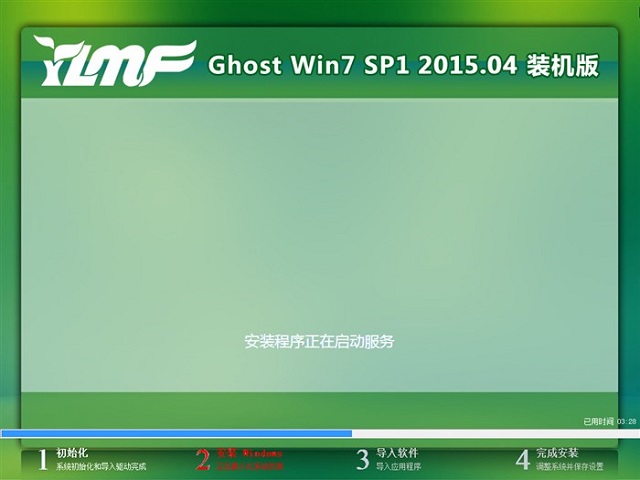
win7 32位硬盘安装版重装系统教程图10
8、 这个雨林木风win7系统在安装过程中,程序会自动安装识别的,大家不要再担心不知要去哪里找相应的硬件驱动了。
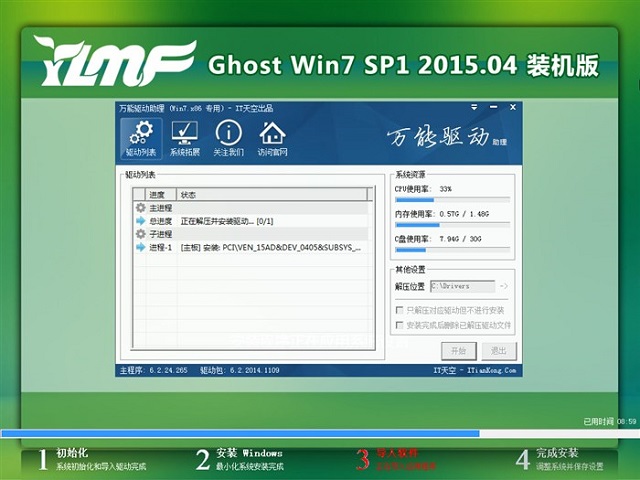
win7 32位硬盘安装版重装系统教程图11
9、 同时安装过程中,也是会自动给我们安装的雨林木风win7系统进行激活的。
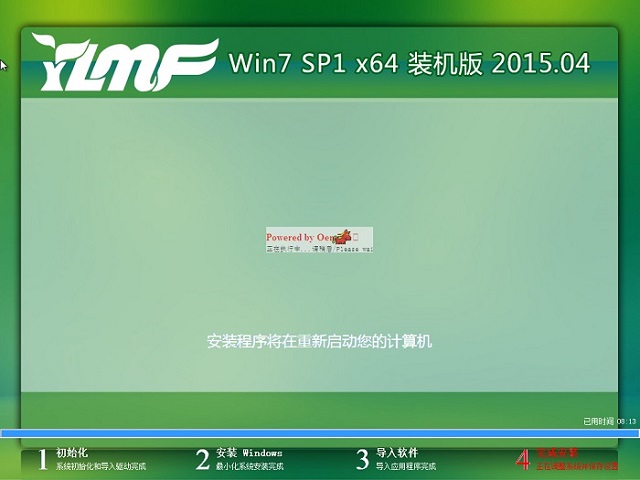
win7 32位硬盘安装版重装系统教程图12
10、 最终安装好的雨林木风win7 ghost系统画面如下:
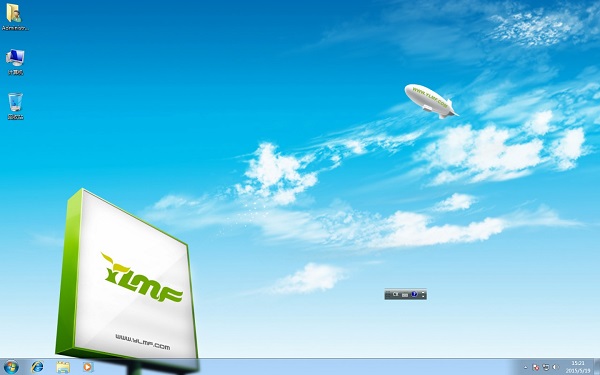
win7 32位硬盘安装版重装系统教程图13
上述就是win7 32位硬盘安装版重装系统教程了,是不是特别简单呢?但是小编还是建议大家在win7 32位的硬盘安装版重装之前先备份一下原本系统里的重要文件或者数据,这样子就不用重装系统之后再火急火燎去寻找恢复数据的方法了。
win10 6g内存够吗? 并不是说系统用多大内存,你只插上1G的内存条,系统也能够正常运行。 要看你需要用这电脑来做什么工作或者游戏。 如果需要玩大型游戏等建议内存至少在2G以上,最好4G或以上。 32位系统最多支持3.75G,64位系统没限制,单主板最多也就支持16或32G。
U盘是最常见传播病毒木马的方式,如何防止他人的U盘启动,保护自己系统安全,下面就给大家介绍在win7下通过组策略如何防止陌生U盘启 具体操作如下: 1、禁止其他U盘插入 整个操作共分

注意蓝量和气力值。击退是最容易暴毙的地方,仇恨稳一点的队伍会好打很多。换平台时水荷buff增加的移动距离高度很大,不要跳过头了。阻挡水流的部分非常考验队友默契,及时沟通很关键。

所有同型号的无线路由器,路由器设置修改密码的设置页面也会有些不同,很多小伙伴都不知道,所以用户们在重新设置密码的时候,电脑上显示出来的页面是不相同的.那么我们如何修改呢,
在使用Win10的过程中,很多用户会发现C盘的空间逐渐不足,这可能会导致系统运行缓慢或者无法安装新的应用程序。为了改善这种情况,重新分区是一个有效的解决方案。今天,我将带您了解如何轻松扩大C盘空间,让电脑运行变得更加流畅。 为什么需要扩大C盘空间? 首先,让
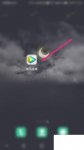
本文网小编给大家分享腾讯视频下载并安装_腾讯视频如何设置视频缓存的清晰度,如果大家在使用腾讯视频过程当中遇到类似问题,欢迎阅读本文!腾讯视频的主界面资源分类最广,为用户提供最新、最热的电影、电视剧、综艺、动漫、体育等视频节目。腾讯视频播放器采用了智能的P2P流媒体播放技术,支持丰富内容的在线点播及电视台直播。作为国内首家,全力打造正版视频平台的腾讯视频,将从流畅的观映体验、高清的视觉效果、贴心的分享感受等多个方面将“品质”做到极致,满足用户不断提高的需求,你看到的是一个不断进步和不断完善的腾讯视频播放器。

自得武夷app是一款生活服务运用,是地区市人民政府在根据实名认证身份验证的可靠网络空间下塑造的移动应用平台。自得武夷app着眼于让市民们享有方便快捷的挪动生活。 功能介绍 自得

小微开店宝App,365天帮您开店,并赠送小程序哦;订单管理,随时随地处理订单;收入管理,安全快捷提现;商家版主页,便捷性操作。

只狼影逝二度自动复活MOD,这是一款由“Dangel_Deviliono”制作的mod,使用后就可以让只狼在死或自动复活。 使用方法 《只狼影逝二度》 MOD加载工具V1.06 1.解压缩; 2.将文件放到mods目录下即可

新星MOV视频格式转换器,新星MOV视频格式转换器是一款十分强大的视频格式转换软件使用这款视频格式转换器可以对movavimp4等格式的视频进行完美的视频格式转换马上下载这款mov视频转换器吧,您可以免费下载。











